Оставете устройството си с Android в джоба си следващия път, когато звънне – вместо това продължете разговора от компютъра. Обажданията изискват възможност за Bluetooth както на вашия компютър, така и на вашето устройство с Android, така че се уверете, че сте го включили и за двете.
За да осъществите обаждане на вашия компютър:
-
ОтворетеВръзка с телефон и изберете Обаждания.
-
В полето Търсене на абонати потърсете име или номер на контакт. Вместо това можете директно да въведете телефонен номер от клавиатурата за набиране.
-
Изберете иконата Dial

Ако не разполагате с наличен Bluetooth на вашето устройство (или ако е изключено), няма да можете да провеждате или получавате обаждания на вашия компютър.
Ако срещнете проблеми при използване на функцията за повикване, тези съвети за отстраняване на неизправности може да ви помогнат.
За тази функция са необходими разрешения за Android
Първия път, когато използвате обаждане, ще бъдете подканени да разрешите разрешенията на вашето устройство с Android. Избирането на Разрешаване за тези разрешения ще позволи на Връзка с телефон на вашия компютър да осъществява достъп до и да показва информация от Вашето устройство с Android.
Актуализиране на клавиатурата по време на разговор
Може да се наложи да въведете номера по време на разговор, за да изберете опции от менюто. Не забравяйте да използвате клавиатурата за текущото повикване. Изберете падащото меню, за да се покаже клавиатурата за активното ви повикване.
Как да преглеждам скорошните обаждания от моя телефон на моя компютър?
На компютъра отворете Връзка с телефон и изберете Обаждания. Вашите скорошни разговори ще се показват тук.
Колко скорошни разговори може да видя?
В Връзка с телефон се показват повикванията, които сте направили или получили през последните 90 дни.
Мога ли да управлявам или изтривам скорошните си разговори?
Можете да управлявате или изтривате скорошните си обаждания от вашия компютър.
Как мога да изключвам звука по време на разговор?
Можете да изключите звука на повикване с помощта на бутона Заглушаване на вашето устройство с Android или компютър.
Когато проведете разговор на компютъра с Връзка с телефон, ще се отвори малък отделен прозорец за показване на разговора, на който сте:
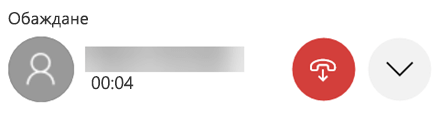
Щракнете върху стрелката надолу, за да разгънете прозореца. След това бутонът Без звукще стане достъпен:
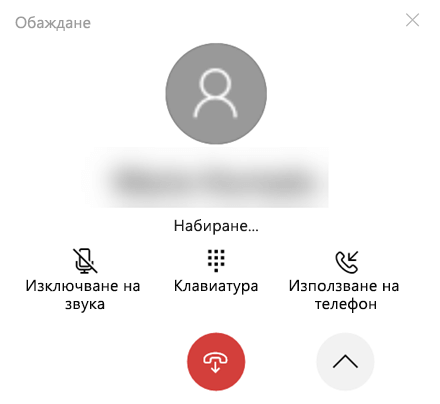
Когато започнете обаждане на вашия компютър и го прехвърлите на вашето устройство с Android, можете да изключите звука само от телефона си (но не и от компютъра).
Ако разговор на вашето устройство с Android е в ход, не можете да изключите звука на това повикване от вашия компютър.
Осъществяване на спешни обаждания с Връзка с телефон
Услуги за спешни повиквания – въпреки че може да е възможно да осъществявате обаждания до или да получавате обаждания от службите за спешна помощ с помощта наВръзка с телефон, имайте предвид, че Връзка с телефон не е заместител на вашата основна телефонна услуга. Връзка с телефон обаждания може да не работят или да се нарушат поради проблеми със захранването, разстояние от компютъра до телефона или други технически проблеми. Освен това има важни разлики междуВръзка с телефон и традиционните безжични (мобилни) или фиксирани телефонни услуги. Връзка с телефон не е необходимо да предлага достъп до услугите за спешни повиквания съгласно каквито и да е приложими местни или национални правила, разпоредби или закони. Връзка с телефон не е предназначена за поддръжка или провеждане на спешни повиквания към всякакъв вид болници, правоприлагащи органи, медицински звена или други видове услуги, които свързват потребителите с персонала на службите за спешна помощ или публичните пунктове за отговор по въпросите на безопасността ("Служби за спешна помощ").
Оставете своя iPhone® в джоба, чантата или включен в зарядното устройство. Стига да е в обхвата на Bluetooth, можете да провеждате и провеждате разговори с вашия компютър с Windows.
За да осъществите обаждане на вашия компютър:
-
Отворете Връзка с телефон.
-
Избор на обаждания
-
В лентата за търсене въведете името на контакта или телефонния му номер
-
Щракнете върху иконата за набиране , за да започнете разговора
Използване на клавиатурата по време на разговор
Може да се наложи да въведете номера по време на разговор, за да изберете опции. За да направите това, просто изберете падащото меню, за да се покаже клавиатурата.
Как да видя скорошните обаждания на телефона си?
Можете да видите скорошната си хронология, когато изберете Обаждания вВръзка с телефон.
Мога ли да управлявам или изтривам скорошните си разговори?
Можете да управлявате или изтривате скорошните си обаждания от вашия компютър.
Каква част от моята хронология на обажданията мога да виждам сВръзка с телефон ?
Връзка с телефон ще се покаже до 100 от най-скорошните ви обаждания.
Мога ли да използвамВръзка с телефон за осъществяване на обаждания до службите за спешна помощ?
Възможно е да се извършват и получават обаждания до службите за спешна помощ сВръзка с телефон, но не е предназначено да бъде заместител на основна телефонна услуга.
Връзка с телефон може да бъде нарушена поради захранване, възможността за свързване с Bluetooth и други технически проблеми. Освен това, за разлика от вашия мобилен телефон или телефон с фиксирана линия,Връзка с телефон не се изисква от местните или националните разпоредби за предоставяне на достъп до спешни повиквания.
Връзка с телефон не е предназначена за провеждане на повиквания до болници, правоприлагащи органи, медицински звена или други услуги, които включват персонал за спешни повиквания или публични пунктове за отговор относно безопасността.










